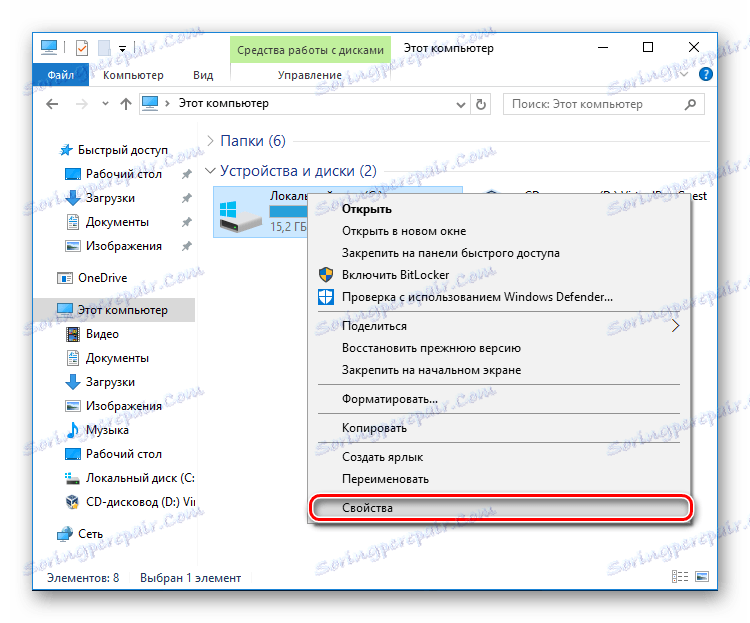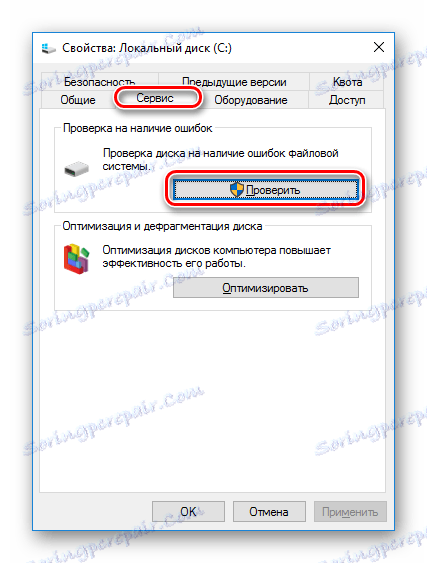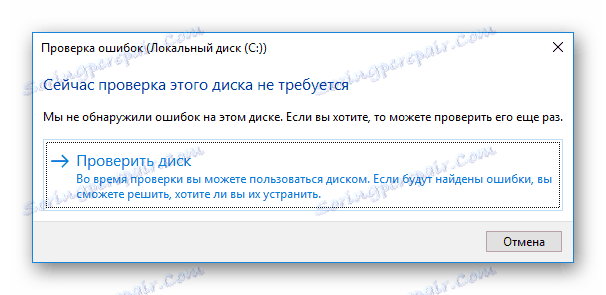كيفية التحقق من القرص الثابت لقطاعات مكسورة
يعتبر القرص الثابت مكونًا مهمًا جدًا لأي جهاز كمبيوتر. جنبا إلى جنب مع هذا ، فهو حساس وعرضة لمشاكل مختلفة. وبالتالي ، يمكن أن تؤدي القطاعات المكسورة على السطح إلى فشل كامل في العمل وعدم القدرة على استخدام الكمبيوتر.
من الأسهل دائمًا منع ظهور المشكلة بدلاً من التعامل مع عواقبها. لذلك ، كل مستخدم يرغب في منع المشاكل المحتملة المتعلقة بعملية غير صحيحة لمحرك الأقراص الصلبة ، من المهم مراقبة وجود القطاعات المكسورة.
محتوى
ما هي القطاعات المعتادة والمكسورة؟
القطاعات هي وحدات تخزين المعلومات على القرص الثابت ، والتي يتم تقسيمها في مرحلة الإنتاج. بمرور الوقت ، قد يصبح بعضها سيئًا ، ولا يمكن الوصول إليه من خلال كتابة البيانات وقراءتها. القطاعات المكسورة أو ما يسمى كتل سيئة (من كتل سيئة الإنجليزية) هي المادية والمنطقية.
من أين تأتي القطاعات المحطمة؟
يمكن أن تظهر الكتل السيئة الفعلية في الحالات التالية:
- زواج المصنع
- الضرر الميكانيكي - السقوط والدخول من الهواء والغبار ؛
- اهتزاز قوي أو ركلة أثناء تسجيل / قراءة البيانات ؛
- المحموم HDD.
مثل هذه القطاعات ، للأسف ، لا يمكن استعادتها ، فمن الممكن فقط لمنع حدوثها.
تظهر المقاطع التالفة المنطقية بسبب أخطاء البرامج التي تسببها الفيروسات أو انقطاع الطاقة المفاجئ أثناء الكتابة إلى القرص الثابت. في كل مرة يتم فحص HDD قبل التسجيل ، لا يتم ذلك في المناطق المشكلة. في نفس الوقت ماديا ، هذه القطاعات قابلة للخدمة تماما ، مما يعني أنه يمكن استعادتها.
علامات على قطاعات سيئة
حتى إذا لم يقم المستخدم بفحص محرك الأقراص الثابت الخاص به ، فإن القطاعات المحطمة ستجعل نفسها تشعر:
- معلمات النظام خاصة في لحظات كتابة البيانات وقراءتها من القرص الصلب ؛
- إعادة التشغيل المفاجئ وتشغيل الكمبيوتر غير المستقر ؛
- ينتج نظام التشغيل أخطاء متنوعة ؛
- انخفاض ملحوظ في سرعة تنفيذ أي عمليات ؛
- بعض المجلدات أو الملفات لا تفتح.
- القرص يجعل أصوات غريبة (يئن تحت وطأتها ، والنقر ، والتنصت ، وما إلى ذلك) ؛
- يتم تسخين سطح القرص الصلب.
في الواقع ، قد يكون هناك المزيد من العلامات ، لذا من المهم جداً التعامل مع الكمبيوتر بحذر.
ماذا تفعل إذا كان هناك قطاعات مكسورة
إذا ظهرت الكتل السيئة كنتيجة للتأثير المادي ، مثل الغبار والحطام داخل الجهاز ، أو فشل عناصر القرص ، فهذا أمر خطير للغاية. في هذه الحالة ، لا يمكن إصلاح القطاعات التالفة ، ولكن لن يكون من الممكن منع ظهورها مرة أخرى عند كل وصول للنظام إلى البيانات المسجلة على القرص. لتجنب الفقد الكامل للملفات ، يحتاج المستخدم إلى تقليل استخدام القرص الصلب إلى الحد الأدنى ، في أقرب وقت ممكن لإعادة كتابة البيانات إلى محرك أقراص ثابت جديد واستبدالها بالآخر القديم في وحدة النظام.
التعامل مع القطاعات السيئة المنطقية سيكون أسهل بكثير. أولا ، تحتاج إلى اختبار مع برنامج خاص من شأنها أن تساعدك على معرفة ما إذا كان هناك مثل هذه المشكلة على القرص الخاص بك من حيث المبدأ. إذا تم العثور عليه ، فلا يزال يتعين البدء في إصلاح الأخطاء والانتظار حتى يتم إصلاحها.
الطريقة الأولى: استخدم الأداة المساعدة لتشخيص الحالة
اكتشف ما إذا كانت هناك مشكلة في استخدام محرك الأقراص الثابتة لديك في برنامج متخصص. بسيطة ، يمكن الوصول إليها ومجانية هي البرنامج معلومات قرص كريستال . في وظيفتها ، التشخيص الكامل لمحرك الأقراص الصلبة ، في التقرير الذي تحتاج إلى الانتباه إلى 3 نقاط:
- القطاعات المعاد تخصيصها
- القطاعات غير المستقرة
- أخطاء القطاع الفاسد.
إذا تم وضع علامة على حالة القرص بأنها " جيد " ، وبجانب المؤشرات المذكورة أعلاه ، فإن الضوء الأزرق قيد التشغيل ، فلا داعي للقلق.
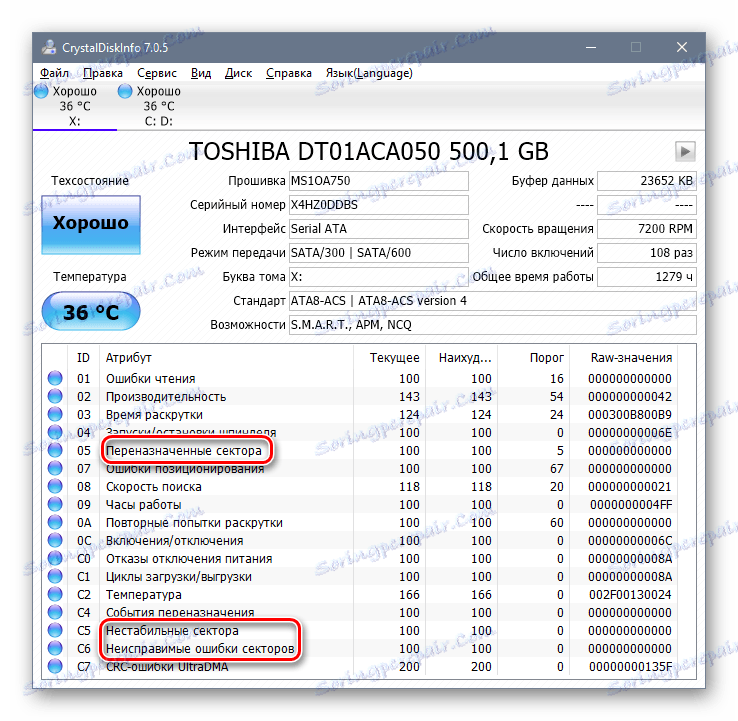
لكن حالة القرص - " القلق! تشير "أو" سيئة "" بالأضواء الصفراء أو الحمراء إلى أنك تحتاج إلى رعاية إنشاء نسخة احتياطية في أقرب وقت ممكن.
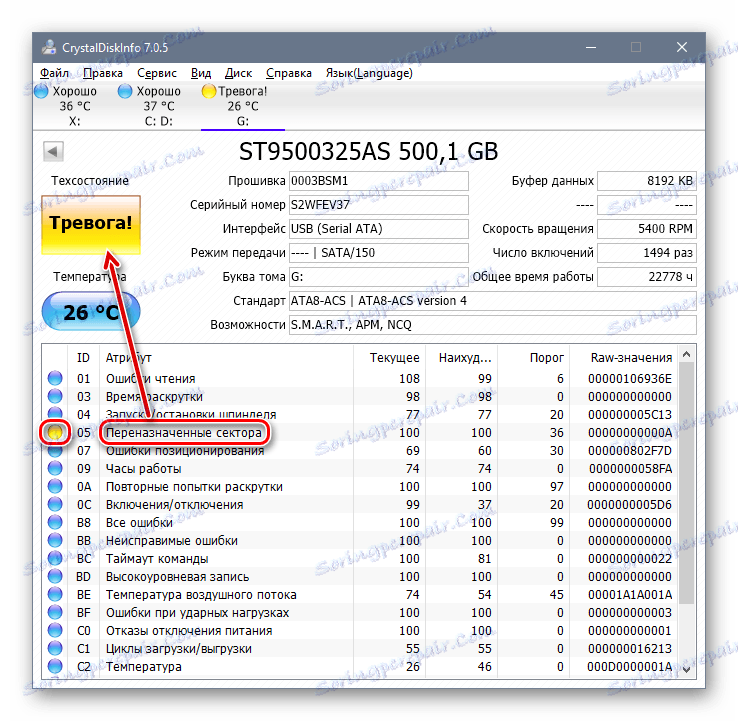
يمكنك أيضًا استخدام الأدوات المساعدة الأخرى للتحقق منها. في المقالة على الرابط أدناه ، يتم تحديد 3 برامج ، كل منها له وظيفة لاختبار القطاعات التالفة. يعتمد اختيار أداة مساعدة معينة على خبرتها ومعرفتها لاستخدامها الآمن.
الطريقة 2: استخدام chkdsk الأداة المساعدة المضمنة
يحتوي Windows بالفعل على برنامج مضمّن لاختبار القرص للكتل السيئة ، والتي تتعامل مع مهمتها ليس أسوأ من برنامج الطرف الثالث.
- انتقل إلى " هذا الكمبيوتر " (" جهاز الكمبيوتر " في نظام التشغيل Windows 7 ، " الكمبيوتر " في نظام التشغيل Windows 8).
- حدد محرك الأقراص الذي تريده ، وانقر عليه بزر الماوس الأيمن وانقر فوق خصائص .
![خصائص القرص الصلب]()
- قم بالتبديل إلى علامة التبويب " أدوات " وفي قسم " التحقق من وجود أخطاء " ، انقر فوق الزر
تحقق .![تشغيل فحص chkdsk]()
- في نظامي التشغيل Windows 8 و 10 ، من المرجح أن يتم إعلامك بأن القرص لا يتطلب التحقق. إذا كنت ترغب في تشغيل فحص قسري ، انقر فوق الزر " التحقق من محرك الأقراص ".
![تشغيل chkdsk على ويندوز 8 و 10]()
- في Windows 7 ، يتم فتح نافذة بخيارين ، والتي تحتاج منها إلى إلغاء تحديد المربع والنقر فوق الزر " ابدأ ".
![مسح chkdsk على ويندوز 7]()
اقرأ أيضا: كيفية استعادة القطاعات السيئة على القرص الصلب الخاص بك
الآن أنت تعرف كيف يمكنك اختبار HDD الخاص بك عن مشاكل مع القطاعات. إذا وجدت مناطق تالفة أثناء الاختبار ، فقم بعمل نسخ احتياطية من جميع البيانات المهمة في أقرب وقت ممكن. لإطالة خدمة القرص الصلب ، يمكنك استخدام إجراء الاستعادة ، الرابط الذي أشرنا إليه أعلاه.